Der Ansicht Dateitypen zeigt Informationen über die Größe, gruppiert nach Dateitypen, und bietet einen schnellen Überblick über die Dateitypen, die am meisten Platz verschwenden.
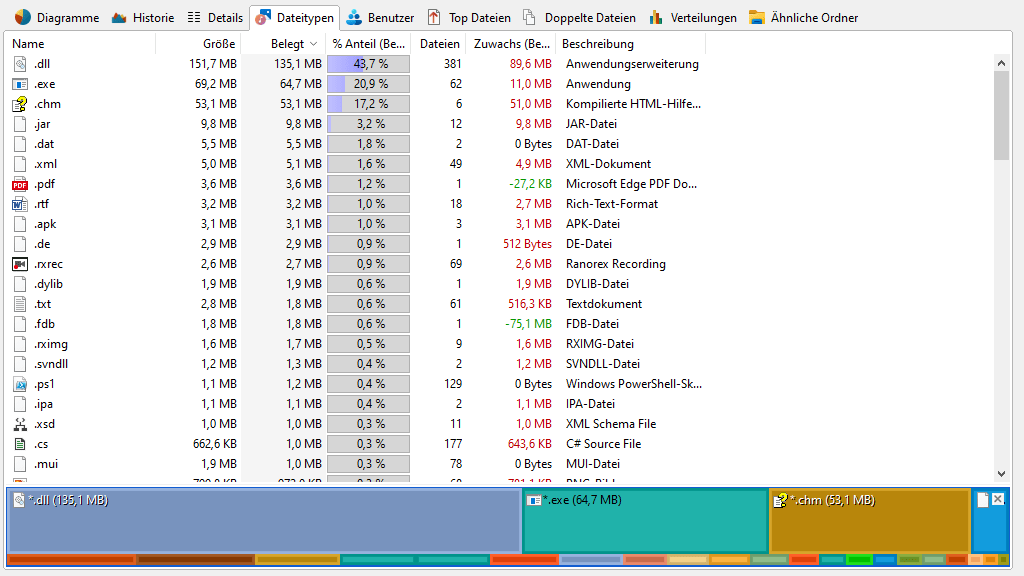
Anmerkung: Während eines Update-Scans können die angezeigten Größen-Informationen in der Dateitypen-Liste und im Verzeichnisbaum differieren.
Die Registerkarte "Dateitypen"
Nutzen Sie das kontextbezogene Register "Dateitypen", um die Anzeige bestimmter Informationen sowie die Sortierung der Daten auswählen. Zusätzlich zu diesen Filter-Optionen, bietet die Registrierkarte Optionen für den Export der Liste.

Die folgenden Befehle finden Sie im Register "Dateitypen":
Zeige alle Dateien dieser Dateiendung |
Zeigt eine Liste aller Dateien des ausgewählten Dateityps an. |
Dateien auf diese Endung einschränken |
Zeigt nur Dateien mit den auisgewählten Dateiendungen an. |
Filter löschen |
Löscht den Filter und zeigt Größeninformationen für alle Dateien an. |
Dateitypen exportieren |
Exportiert den Inhalt der Liste in eine Datei. Wenn mehr als ein Element selektiert wurde, werden nur die selektierten Elemente exportiert. Verfügbare Dateiformate sind "Microsoft Excel-Datein (.xlsx)", "Text Dateien (.txt)", "HTML-Dateien (.html)", "CSV (Komma-separierte Werte) Dateien (.csv)" und "PDF Dateien (.pdf)". |
Liste senden |
Versendet den Inhalt der Liste per E-Mail. |
Liste kopieren |
Kopiert den Inhalt der Liste in die Zwischenablage. Wenn mehr als ein Element selektiert wurde, werden nur die selektierten Elemente kopiert. |
Rechten Fensterbereich drucken |
Druckt die selektierten Elemente der Liste. |
Alle Auswählen |
Wählt alle Enträge der Liste aus. |
Keine Auswählen |
Wählt alle Elemente der List ab. |
Auswahl umkehren |
Kehrt die Elementauswahl um. |
Diagramm anzeigen |
Zeigt ein horizontales Balkendiagramm mit der Verteilung der Dateitypen an. |
Dateitypen gruppieren |
Gruppiert ähnliche Dateitypen in einer Gruppe (z.B. "Audio-Dateien", "Video-Dateien", "System-Dateien"). Die Gruppoen können in den Optionen konfiguriert werden (Siehe: "Optionen > Ansicht > Dateigruppen"). |